Pomóż w opracowaniu witryny, udostępniając artykuł znajomym!
 Prawdopodobnie każdy z nas ma foldery i pliki, które chciałbym ukryć przed wzrokiem ciekawskich. Co więcej, gdy pracujesz na komputerze nie tylko Ty, ale także inni użytkownicy.
Prawdopodobnie każdy z nas ma foldery i pliki, które chciałbym ukryć przed wzrokiem ciekawskich. Co więcej, gdy pracujesz na komputerze nie tylko Ty, ale także inni użytkownicy.
Aby to zrobić, możesz oczywiście umieścić hasło w folderze lub umieścić je w archiwum za pomocą hasła. Ale ta metoda nie zawsze jest wygodna, szczególnie w przypadku plików, z którymi zamierzasz pracować. W tym celu bardziej odpowiedni jest program do szyfrowania plików .
Spis treści
- 1 1. Program do szyfrowania
- 2 2. Tworzenie i szyfrowanie dysku
- 3 3. Praca z zaszyfrowanym dyskiem
1. Program do szyfrowania
Pomimo dużej liczby płatnych programów (np. DriveCrypt, BestCrypt, PGPdisk), postanowiłem zatrzymać się w tej recenzji za darmo, co wystarcza dla większości użytkowników.
Prawdziwa krypta

http://www.truecrypt.org/downloads
Doskonały program do szyfrowania danych, czy to plików, folderów itd. Istotą zadania jest utworzenie pliku przypominającego obraz dysku (przy okazji, nowe wersje programu pozwalają szyfrować nawet całą partycję, na przykład można zaszyfrować dysk flash i użyć go, inny niż ty, będzie mógł odczytać informacje od niej). Tego pliku nie można tak łatwo otworzyć, jest on zaszyfrowany. Jeśli zapomnisz hasła z takiego pliku - czy kiedykolwiek próbowałeś zobaczyć swoje pliki, które zostały w nim zapisane …
Co ciekawsze:
- zamiast hasła możesz użyć pliku klucza (bardzo interesująca opcja, nie ma pliku - nie ma dostępu do zaszyfrowanego dysku);
- Kilka algorytmów szyfrowania;
- możliwość utworzenia ukrytego zaszyfrowanego dysku (tylko ty będziesz wiedział o jego istnieniu);
- możliwość przypisania przycisków, aby szybko zamontować dysk i odmontować go (rozłączyć).
2. Tworzenie i szyfrowanie dysku
Zanim zaczniemy szyfrować dane, musimy utworzyć nasz dysk, który kopiujemy pliki, które musimy ukryć przed wzrokiem ciekawskich.
Aby to zrobić, uruchom program i kliknij przycisk "Utwórz wolumin", tj. Zacznijmy tworzyć nowy dysk.
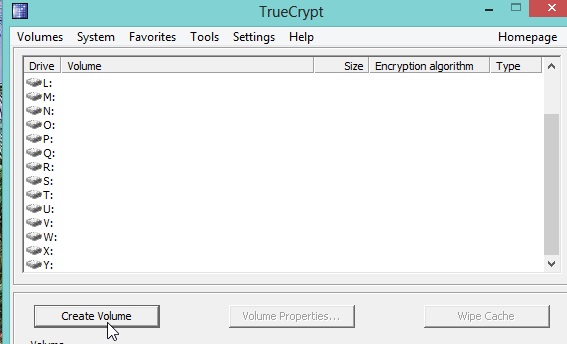
Wybieramy pierwszy element "Utwórz zaszyfrowany kontener plików" - utwórz zaszyfrowany plik kontenera.
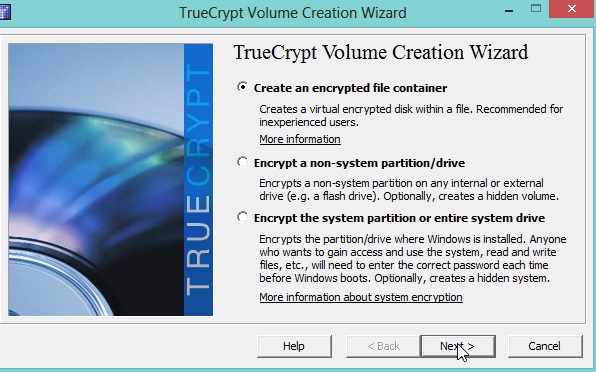
Tutaj mamy do wyboru dwie opcje dla pliku kontenera:
1. Normalny, standardowy (taki, który będzie widoczny dla wszystkich użytkowników, ale tylko ci, którzy znają hasło, będą mogli go otworzyć).
2. Ukryty. O tym tylko ty będziesz wiedział. Inni użytkownicy nie będą mogli zobaczyć Twojego pliku kontenera.
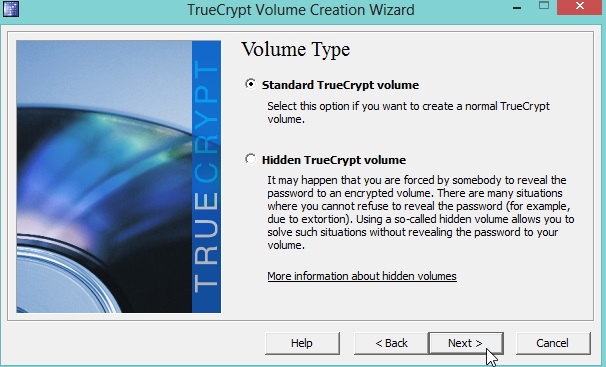
Teraz program poprosi o określenie lokalizacji twojego tajnego dysku. Polecam wybrać dysk, który ma więcej miejsca dla ciebie. Zwykle takim dyskiem jest D, ponieważ dysk C jest dyskiem systemowym i zwykle ma system Windows.
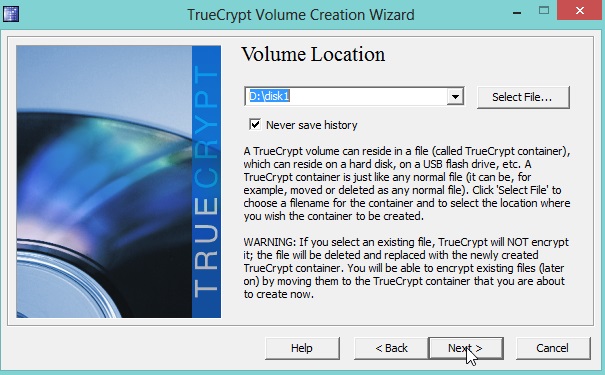
Ważny krok: określ algorytm szyfrowania. Jest ich kilka w programie. Dla zwykłego, niewtajemniczonego użytkownika, powiem, że algorytm AES, który domyślnie oferuje program, pozwala na niezawodne zabezpieczenie plików i jest mało prawdopodobne, aby którykolwiek użytkownik komputera mógł go zhackować! Możesz wybrać AES i kliknąć "NEXT".
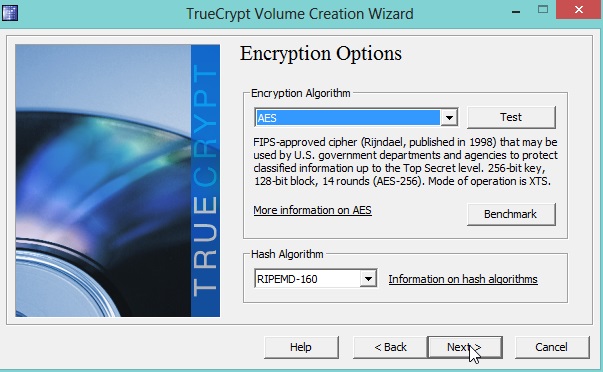
W tym kroku możesz wybrać rozmiar dysku. Nieco poniżej okna, aby wprowadzić żądany rozmiar, pokazana jest wolna przestrzeń na twoim prawdziwym dysku twardym.
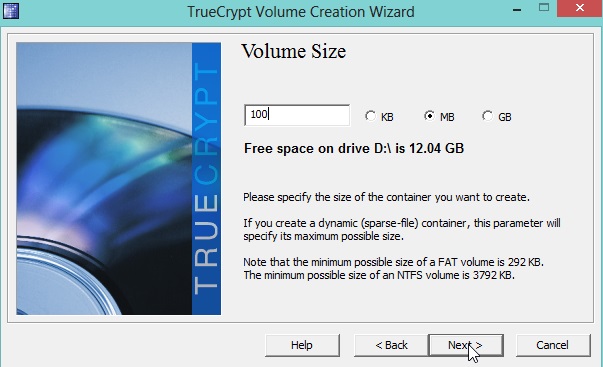
Hasło - kilka znaków (zalecane co najmniej 5-6), bez których dostęp do tajnego dysku zostanie zamknięty. Radzę wybrać hasło, którego nie zapomnisz nawet po kilku latach! W przeciwnym razie ważne informacje mogą stać się niedostępne dla użytkownika.
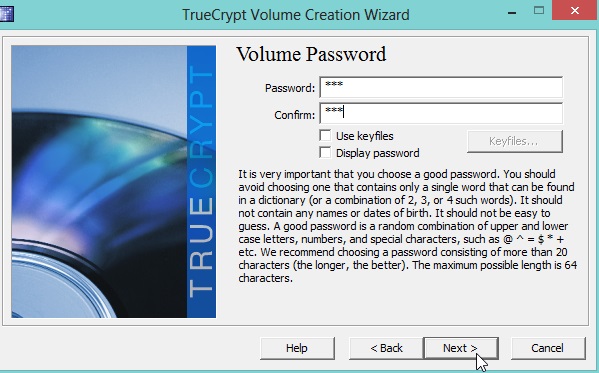
Ostatnim krokiem jest określenie systemu plików. Główną różnicą dla większości użytkowników systemu plików NTFS z systemu plików FAT jest to, że pliki większe niż 4 GB można umieścić w systemie plików NTFS. Jeśli masz dość "duży" rozmiar tajnego dysku - polecam wybór systemu plików NTFS.
Po wybraniu - naciśnij przycisk FORMAT i poczekaj kilka sekund.
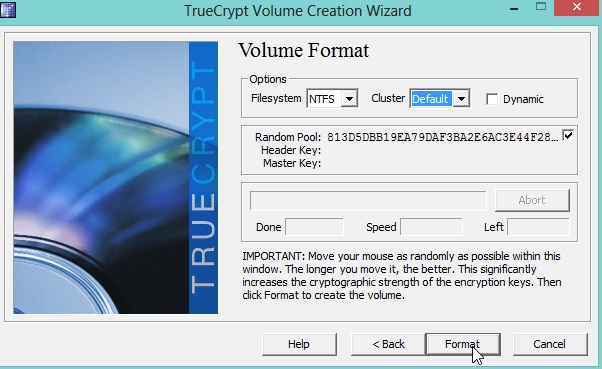
Po pewnym czasie program powie Ci, że zaszyfrowany plik kontenera został pomyślnie utworzony i możesz zacząć z nim pracować! Świetne …
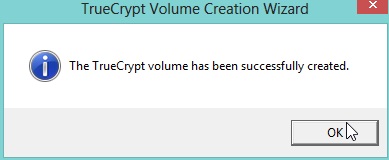
3. Praca z zaszyfrowanym dyskiem
Mechanizm jest dość prosty: wybierz kontener, z którym chcesz się połączyć, a następnie podaj hasło - jeśli wszystko jest w porządku, masz nowy dysk w systemie i możesz pracować z nim tak, jakby był prawdziwym dyskiem twardym.
Rozważmy bardziej szczegółowo.
Kliknij prawym przyciskiem myszy literę dysku, którą chcesz przypisać do pliku kontenera, wybierz z menu rozwijanego opcję "Wybierz plik i zamontuj" - wybierz plik i dołącz go do dalszych prac.
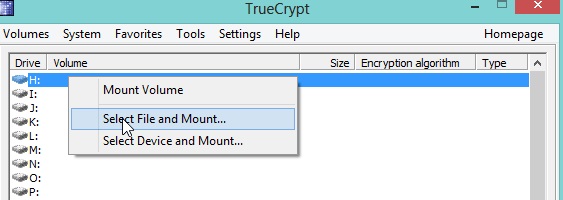
Następnie program prosi o podanie hasła dostępu do zaszyfrowanych danych.
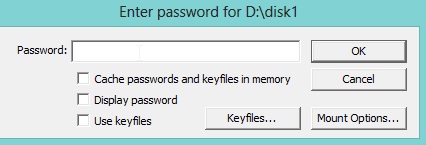
Jeśli hasło zostało poprawnie określone, zobaczysz, że plik kontenera był otwarty do pracy.
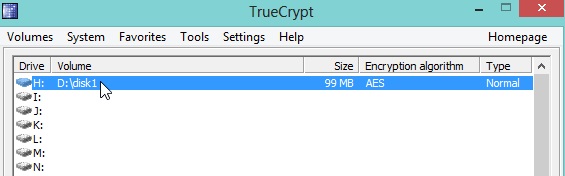
Jeśli przejdziesz do "mojego komputera" - natychmiast zauważysz nowy dysk twardy (w moim przypadku jest to dysk H).
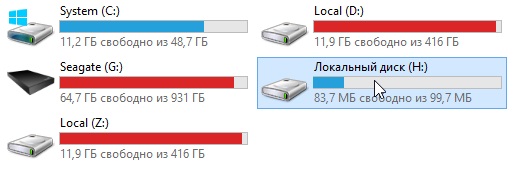
Po zakończeniu pracy z dyskiem musi on zostać zamknięty, aby inni nie mogli z niego korzystać. Aby to zrobić, wystarczy nacisnąć jeden przycisk - "Wymaż wszystko". Następnie wszystkie tajne dyski zostaną wyłączone i będziesz musiał ponownie wprowadzić hasło, aby uzyskać do nich dostęp.
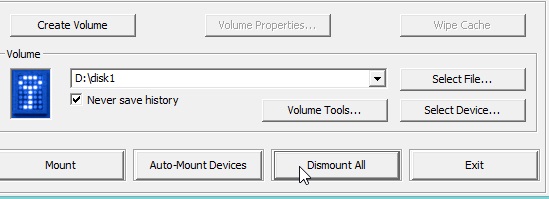
PS
Nawiasem mówiąc, jeśli to nie jest tajemnica, kto korzysta z takich programów? Czasami trzeba ukryć kilkanaście plików na działających komputerach …